Hai davanti a te il tuo Mac nuovo e non trovi da nessuna parte il pulsante STAMP per fare uno screenshot pur continuando a visionare tutti i tasti? Niente paura.
Prenditi un attimo per leggere questa guida e vedrai che anche con Mac è possibile effettuare uno screenshot e anzi presenta funzioni in più rispetto a come sei abituato su Windows.
Come su Windows ci sono diverse possibilità per ottenre uno screenshot su Mac. Si può effettuare uno screenshot dell'intero schermo, della sola finestra selezionata, o addirittura puoi selezionare con il mouse la porzione di schermo che vuoi catturare.
Ma vediamo ora come fare. Per catturare l'intero schermo la combinazione di tasti è CMD+SHIFT+3. Per catturare una porzione da te selezionata dello schermo la combinazione è: CMD+SHIFT+4 e con il mouse procedi a selezionare la porzione che ti interessa. E per catturare invece la finestra attiva la combinazione da usare è: CMD+SHIFT+4 come prima, ma questa volta anzichè usare il mouse premi direttamente la barra spaziatrice.
Una volta premuta la corretta combinazione di tasti sentirai il rumore di una macchina fotografica per confermare l'avvenuta cattura dello screenshot. Tutti gli screenshot acquisiti con mac vengono salvati direttamente sulla scrivania in formato png.

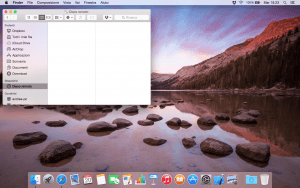









Lascia un commento